Sludinājumi, sludinājumi, sludinājumi! Uznirstošie logi ir nepatīkami, un nav brīnums, ka pārlūkprogrammā Safari tie pēc noklusējuma ir bloķēti. Ir pagājuši laiki, kad pastāvīgi tiek aizvērti jauni pārlūkprogrammas logi vai tiek meklēti uznirstošo logu sajaukšanas gadījumi, kad tiek atskaņots jūsu skaļruņos dzirdamais sludinājums.
Tas nozīmē, ka uznirstošie logi tika izstrādāti iemesla dēļ un tik grūti, kā tam varētu noticēt ... dažreiz mums tie ir jāizmanto.
Tiešsaistes atbalsta tērzēšanas sarunas, bankas verifikācijas logi, interaktīvas spēles un pat dažas darba lietojumprogrammas. Visas šīs vietnes vienā vai otrā veidā labi izmanto uznirstošos logus. Bet kad Safari bloķē katru uznirstošo logu, daudzas no šīm vietnēm vairs nedarbojas.
Tāpēc mēs esam izveidojuši šo vienkāršo ceļvedi, kas parāda, kā atļaut Safari uznirstošos logus jebkurā Apple ierīcē.
Kā izslēgt Safari un atspējot uznirstošo logu bloķētāju Mac datoros
 Kad uznirstošie logi ir bloķēti, pārlūkprogramma Safari paziņos jums meklēšanas joslā
Kad uznirstošie logi ir bloķēti, pārlūkprogramma Safari paziņos jums meklēšanas joslā Mac datori nodrošina vislielāko uznirstošo logu elastību, ļaujot saglabāt īpašas vietnes, lai iespējotu uznirstošos logus.
Turklāt jūs varat izvēlēties kādu no trim uznirstošajām iespējām: atļaut, bloķēt vai bloķēt un paziņot, ja pēdējā opcija laukā Viedā meklēšana parāda ikonu ikreiz, kad uznirstošais logs ir bloķēts.
Kā atļaut uznirstošos logus MacOS
- Uzsākt Safari
- Izvēlņu joslā dodieties uz Safari >Preferences vai izmantojiet atslēgu komandu: ⌘
- Iet uz Vietnes cilni un atlasiet Uznirstošais logs no sānjoslas
- Izvēlieties uznirstošo iestatījumu visām pašlaik atvērtām vai iepriekš rediģētām vietnēm
- Izvēlieties Safari noklusējuma uznirstošo logu, kur teikts: Apmeklējot citas vietnes
- Atlasiet Atļaut iespējulai parādās un izvēlētos vietnes, kuras vēlaties uznirstošajos logos Bloķēt un paziņot visiem pārējiem (šo iestatījumu vēlāk varat mainīt vietnēm, kuras vēlaties atļaut)
 Izvēlieties vienu no pieejamajiem uznirstošajiem iestatījumiem: atļaut, bloķēt vai bloķēt un paziņot.
Izvēlieties vienu no pieejamajiem uznirstošajiem iestatījumiem: atļaut, bloķēt vai bloķēt un paziņot. Aizveriet pārlūkprogrammu Safari un restartējiet to, kā arī vēlreiz apmeklējiet vietni, ka Safari bloķēja uznirstošo logu
Atļaut Safari uznirstošos logus iOS un iPadOS
iOS operētājsistēmā iPhone un iPod un iPadOS iPad ļauj iespējot Safari uznirstošos logus visām vietnēm, bet neļauj pielāgot konkrētus vietņu iestatījumus, piemēram, Mac.
Tā rezultātā, iespējams, vēlēsities manuāli atjaunot uznirstošo logu iestatījumus, tiklīdz būsit lietojis kādu konkrētu vietni. Pretējā gadījumā var gadīties, ka jūs pārņem daudz reklāmu vai pat uznirstošu izkrāpšanu!
Visām atvērtajām pārlūkprogrammas cilnēm un uznirstošajiem logiem varat piekļūt, izmantojot pogu Atvērt cilnes pārlūkprogrammā Safari, ko apakšējā labajā stūrī rāda divi pārklāšanās kvadrāti.
 Izmantojiet pogu Atvērt cilnes, lai pārvietotos Safari logos.
Izmantojiet pogu Atvērt cilnes, lai pārvietotos Safari logos. Kā atļaut uznirstošos logus iOS un iPadOS:
- Palaidiet Iestatījumi lietotni un ritiniet uz leju līdz Safari
- Ieslēdziet vai izslēdziet Bloķēt uznirstošos logus slēdzis
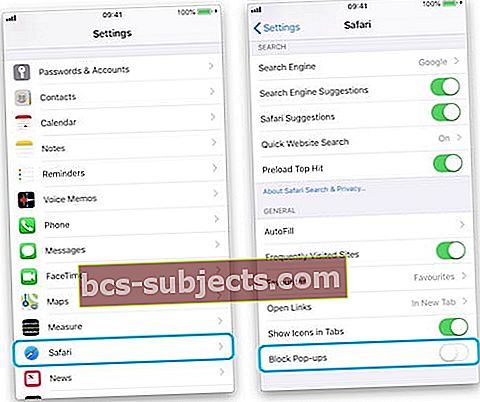 Iestatījumos izslēdziet pogu Bloķēt uznirstošos logus.
Iestatījumos izslēdziet pogu Bloķēt uznirstošos logus. - Atkārtoti apmeklējiet vietni, kurā Safari bloķēja uznirstošo logu - tagad to vajadzētu ielādēt. Ja nē, restartējiet iDevice un dodieties uz vietni vēlreiz
Ja parādās kādi citi uznirstošie jautājumi, zemāk esošajos komentāros ievietojiet skaidrojumu, un mēs redzēsim, kā mēs varam palīdzēt.
Lasītāju padomi 
- Jūs varat arī izmantot Termināls uz to, kā Mac datorā izslēgt Safari uznirstošo logu bloķētāju un to pilnībā atspējot. Izmantojiet komandu:
- noklusējuma raksti com.apple.Safari com.apple.Safari.ContentPageGroupIdentifier.WebKit2JavaScriptCanOpenWindowsAutomatically -bool true
- Ja izlemjat, ka tas atkal jāieslēdz, varat atkārtoti iespējot Safari uznirstošo logu bloķētāju, izmantojot šo komandu Terminal:
- noklusējuma rakstiet com.apple.Safari com.apple.Safari.ContentPageGroupIdentifier.WebKit2JavaScriptCanOpenWindowsAutomatically -bool false

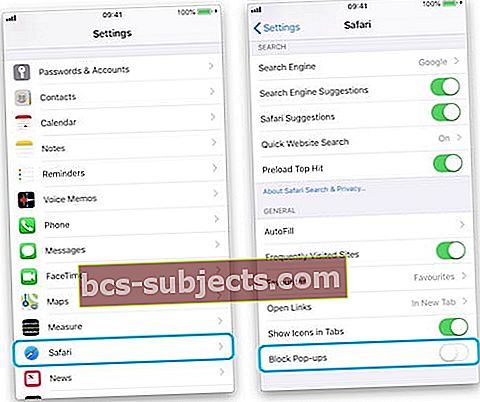 Iestatījumos izslēdziet pogu Bloķēt uznirstošos logus.
Iestatījumos izslēdziet pogu Bloķēt uznirstošos logus.

